Page 1

PN 03VF062400005 Rev.A
Connexions facultatives
2
1
Micro
Pour un meilleur son lors de l'enregistrement de vidéos.
Écouteurs
Pour une écoute privée lors de la lecture vidéo.
Télévision
Pour visionner des vidéos sur le téléviseur avec un câble AV
(vendu séparément).
REMARQUE Les éléments ci-dessus ne peuvent se connecter qu’un
par un à la fois.
1
2
3
HDTV
Pour visionner des vidéos sur HDTV avec un câble HDMI
(vendu séparément dans certaines régions).
4
3
4
Prise multi-fonctions
Connecteur HDMI
À propos de votre Vado HD
Arrière
Côté
* Fonction pendant Aperçu
Avant
1
2
3
Haut
Bas
8
9
13
14
15
10
12
11
1
2
3
4
5
6
7
8
9
10
11
12
13
14
15
16
17
18
19
Objectif
Micro
Voyant
S'allume lorsque vous le branchez à un ordinateur ou lorsque vous
enregistrez des vidéos
Alimentation
Appuyez sur ce bouton pour allumer ou éteindre
Prise multi-fonctions
Sortie casque/Sortie AV/Entrée micro
Trépied
Connecteur USB
Appuyez sur le connecteur USB pour le libérer ou le rétracter
Affichage à cristaux liquides
Zoom avant/(augmenter le volume)*
Enregistrer/Prendre une photo
Diminuer l’exposition/(précédent/retour rapide)*
Zoom arrière/(diminuer le volume)*
Augmenter l’exposition/(suivant/avance rapide)*
Aperçu/(lecture/pause)*
Haut-parleur
Mode
Appuyez sur ce bouton pour basculer entre le mode vidéo et le
mode photo.
Supprimer
Mini-connecteur HDMI
Trou pour attache-poignet
Permet de faire passer une bride attache-poignet ou une cordelette
4 5
6 7
17
18
19
16
A pleine puissance, l'écoute prolongée du baladeur
peut endommager l'oreille de l'utilisateur
Autres informations
Enregistrement du produit
L'enregistrement du produit vous permet de recevoir les services et l'assistance
technique les plus appropriés. Vous pouvez enregistrer votre produit durant
l'installation ou sur le site www.creative.com/register.
Notez que vos droits de garantie ne dépendent pas de l'enregistrement.
Services de support client et technique
Allez sur www.creative.com/support pour accéder, 24 heures sur 24, à la base de
connaissances d'auto-consultation de Creative et obtenir des solutions à vos
problèmes techniques ou de dépannage. Vous y trouverez également des services
de support client et d’autres informations utiles.
Garantie
Les informations de garantie sont fournies avec votre produit.
Veuillez conserver votre preuve d’achat pendant la durée de la période de garantie.
Gardez ce document pour pouvoir vous y
reporter ultérieurement.
© 2009 Creative Technology Ltd. Tous droits réservés. Creative, le logo Creative, Vado et le logo
Vado sont des marques commerciales ou déposées de Creative Technology Ltd aux Etats-Unis
et dans d'autres pays. Toutes les autres marques sont la propriété de leurs détenteurs
respectifs. Toutes les caractéristiques sont sujettes à modification sans préavis.
Page 2
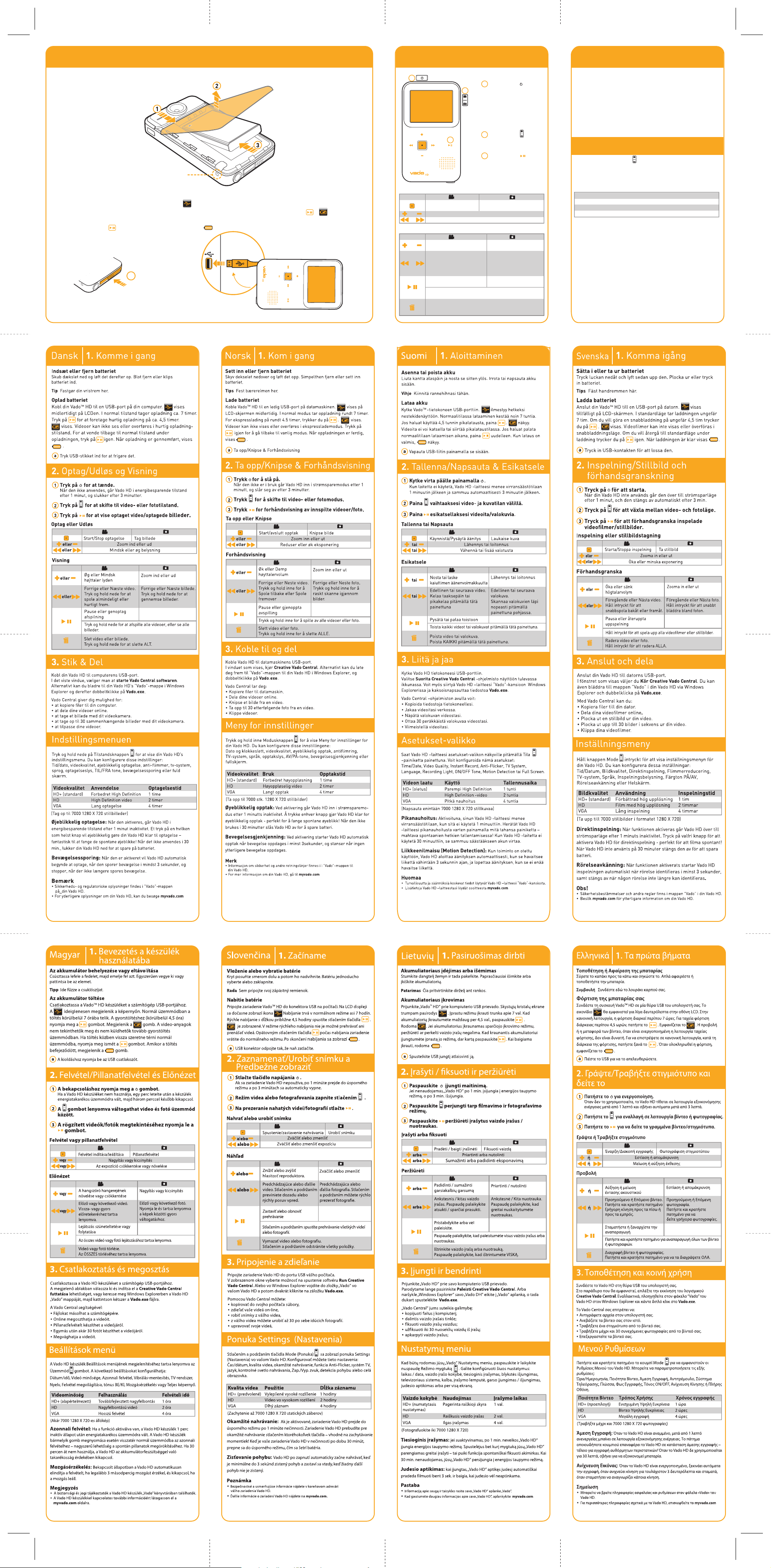
Insérer ou retirer une batterie
Faites glisser le couvercle vers le
bas, puis soulevez-le. Il vous suffit
de retirer la batterie ou de l'insérer.
Appuyez sur le
connecteur USB
pour le libérer.
Astuce Connectez votre
attache-poignet à cet
endroit.
1. Mise en route 2.
Rechargement de la batterie
Connectez votre VadoTM HD à un port USB de l'ordinateur. s'affiche temporairement sur l'affichage à cristaux liquides. En mode
normal, le rechargement met environ 7 heures. Pour un rechargement express en 4,5 heures environ, appuyez sur . s’affiche.
Vous ne pouvez ni lire, ni transférer de vidéos en mode rechargement express. Pour revenir au mode normal pendant le rechargement,
appuyez à nouveau sur . Lorsque le rechargement est terminé, s’affiche.
1
a
2
3
Appuyez sur pour
l’allumer.
Lorsque votre Vado HD
n’est pas en cours
d’utilisation, il entre en
mode économie d’énergie
après une minute, puis
s’éteint après trois
minutes.
Appuyez sur pour
basculer en mode
vidéo ou photo.
Appuyez sur pour
avoir un aperçu des
vidéos/photos
enregistrées.
1
2
3
Enregistrer ou Prendre une photo
ou
ou
Aperçu
ou
ou
Augmenter ou Diminuer
le volume des haut-parleurs
Supprimer une vidéo ou une photo.
Appuyez sur ce bouton et maintenez-le enfoncé pour TOUT
supprimer.
Mettre en pause ou reprendre
la lecture
Appuyez sur ce bouton et maintenez-le enfoncé pour lire toutes les
vidéos ou toutes les photos.
Vidéo précédente ou suivante.
Appuyez sur ce bouton et
maintenez-le enfoncé pour
effectuer un Retour rapide ou
une Avance rapide.
Photo précédente ou suivante.
Appuyez sur ce bouton et
maintenez-le enfoncé
pour rapidement
parcourir les photos.
Zoom avant ou arrière
3. Branchez et partagez
Enregistrement instantané : Lorsque votre Vado HD est activé,
il entre en mode économie d’énergie après une minute d’inactivité. Si vous
appuyez sur un bouton, votre Vado HD se rallume pour un enregistrement
instantané – idéal pour capturer des moments spontanés ! Si vous n’utilisez
pas votre Vado HD pendant 30 minutes, il s’éteint pour économiser la
batterie.
Détection de mouvement : Lorsque votre Vado HD est activé,
l'enregistrement démarre automatiquement dès qu’un mouvement est
détecté pendant au moins 3 secondes et s'arrête lorsqu'il n'y en a plus.
Qualité des vidéos Utilisation Durée d'enregistrement
HD + (par défaut) Haute définition améliorée 1 heure
HD Vidéo haute définition 2 heures
VGA Enregistrement long 4 heures
Remarque
• Vous trouverez les informations sur la sécurité et la réglementation
dans le répertoire « Vado » de votre Vado HD.
• Pour plus d'informations sur votre Vado HD, consultez myvado.com
Connectez votre Vado HD au port USB de l'ordinateur.
Dans la fenêtre qui s'ouvre, sélectionnez Exécuter Creative Vado
Central. Vous pouvez également naviguer jusqu’au dossier « Vado »
de votre Vado HD dans l'explorateur Windows, puis double-cliquer sur
Vado.exe.
Vado Central vous permet de :
• Copier des fichiers sur votre ordinateur.
• Partager vos vidéos en ligne.
• Prendre une photo dans votre vidéo.
• Prendre jusqu’à 30 photos consécutives dans votre vidéo.
• Élaguer vos vidéos.
(Prise jusqu'à 7000 instantanés 1280 X 720)
Appuyez sur le bouton Mode et maintenez-le enfoncé pour afficher le
Menu Paramètres de votre Vado HD. Vous pouvez configurer les
paramètres suivants :
Heure/Date, Qualité des vidéos, Enregistrement instantané,
Anti-scintillement, Système TV, Langue, Enregistrement léger,
ACTIVER/DÉSACTIVER teinte, Détection de mouvement ou Plein écran.
Menu Paramètres
Enregistrer/Prendre une
photo et Aperçu
Prendre une photo
Zoom avant ou arrière
Augmenter ou diminuer l’exposition
Démarrer / Arrêter
l’enregistrement
